JAVA17安装体验JFX17抢先体验
JAVA17安装体验JFX17抢先体验
java17版本是长期支持版,至少更新5年以上。而且商用免费!这里我就来体验一把。
一、下载配置 java 17
官网下载地址:https://www.oracle.com/java/technologies/javase/jdk17-archive-downloads.html
当前的版本是17.0.1 2021年11月14日13:37:42
下载zip版本,解压到C:\Program Files\Java\jdk-17.0.1,接着配置环境变量。
二、多jdk版本环境变量配置
由于我原来已经安装java8,需要做多环境变量设置。
1、创建一个:JAVA17=C:\Program Files\Java\jdk-17.0.1
2、创建一个:JAVA8=C:\Program Files\Java\jdk1.8.0_202
3、创建一个:JAVA_HOME=%JAVA17%
若想切java8只需要改下JAVA_HOME=%JAVA8%
如下:

配置环境变量:Path中添加:%JAVA_HOME%\bin、%JAVA_HOME%\jre\bin
注意,环境变量不能放在最前面,即%JAVA_HOME%\bin这种不能在path的最前面,必须是非变量放前面,否则变量无效。我放在第三第四
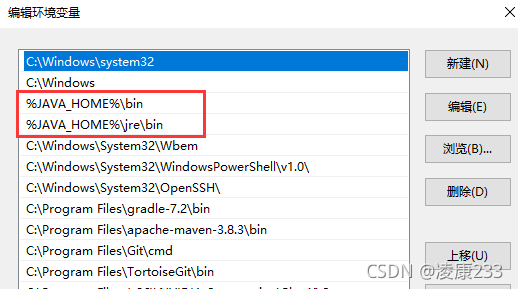
此时:Win + R cmd: java -version
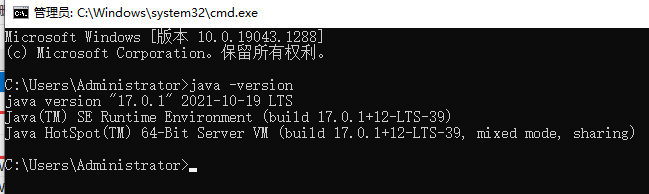
若不生效可以打开一个cmd:
set path=11
echo path
再关闭此cmd,重新打开cmd即可!以此做到刷新path的效果。
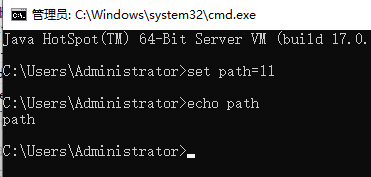
至此java17配置完毕,将Maven项目改一下:
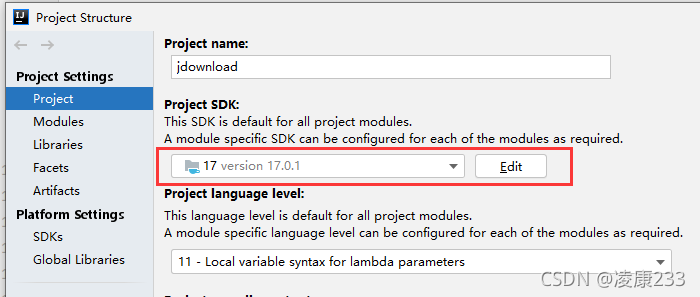
pom.xml

<properties>
<java.version>17</java.version>
<project.build.sourceEncoding>UTF-8</project.build.sourceEncoding>
<project.reporting.outputEncoding>UTF-8</project.reporting.outputEncoding>
</properties>
<dependencies>
<dependency>
<groupId>org.openjfx</groupId>
<artifactId>javafx-controls</artifactId>
<version>17.0.1</version>
</dependency>
<dependency>
<groupId>org.openjfx</groupId>
<artifactId>javafx-fxml</artifactId>
<version>17.0.1</version>
</dependency>
</dependencies>
<build>
<plugins>
<plugin>
<groupId>org.apache.maven.plugins</groupId>
<artifactId>maven-compiler-plugin</artifactId>
<version>3.8.1</version>
<configuration>
<source>17</source>
<target>17</target>
<encoding>UTF-8</encoding>
</configuration>
</plugin>
</plugins>
</build>
刷新Maven,运行一个javafx发现会报缺少javafx组件:
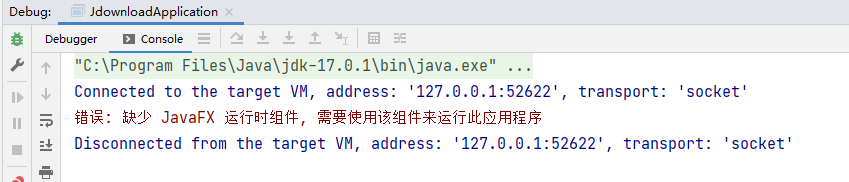
若用idea2021.2.x版本,初始化JavaFX项目选择Maven可以正常运行,可惜我这是2020版本的IDEA,需要额外配置。
二、IDEA配置openjfx17
配置openjfx也可以参考:https://blog.csdn.net/weixin_44480167/article/details/120357719
我们知道,javafx已经在jdk11还是9、10哪个版本来着,将此作为独立的GUI维护,并推荐使用OpenJFX。OpenJFX的下载地址:https://openjfx.cn/dl/我这里下载17.0.1的zip版本。
将OpenJFX17解压到C:\Program Files\Java\javafx-sdk-17.0.1,
配置idea的application启动,添加启动参数,将模块引入:
--module-path "C:\Program Files\Java\javafx-sdk-17.0.1\lib" --add-modules javafx.controls,javafx.fxml
 启动
启动
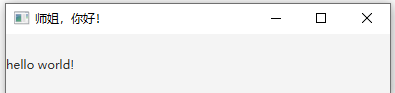
public class JavaFxDemo extends Application {
@Override
public void start(Stage stage) throws Exception {
// 定义一个标签,类似html中的span
Label label = new Label("hello world!");
// 将标签加入场景,场景类似 HTML中的 body, 将span放到body中
// 将场景放到stage中,类似HTML 中的将 body 放到 html标签里一样
stage.setScene(new Scene(label));
// 设置舞台的宽高标题
stage.setWidth(400);
stage.setHeight(100);
stage.setTitle("师姐,你好!");
stage.show();
}
public static void main(String[] args) {
launch(args);
}
}
三、试用idea2021.2.3开发Javafx
ps:很多人找不到idea的免费试用30天按钮,你需要登录了才能选择试用30天,嘿嘿~
idea高版本直接帮我们集成了javafx的Maven版:
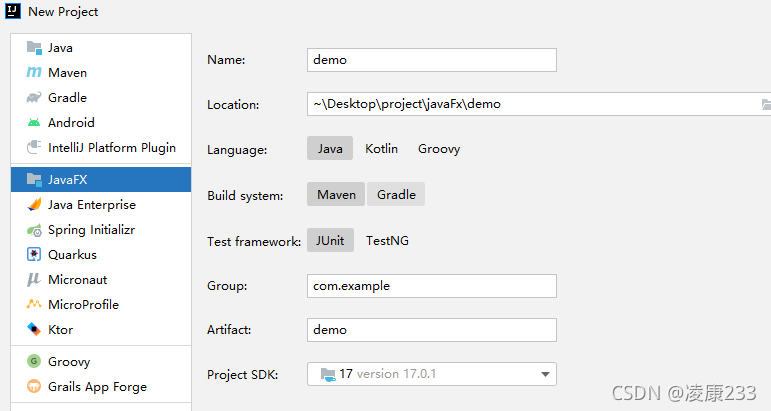
还贴心提供了几个库给我们用,我们只选择最基本的即可:
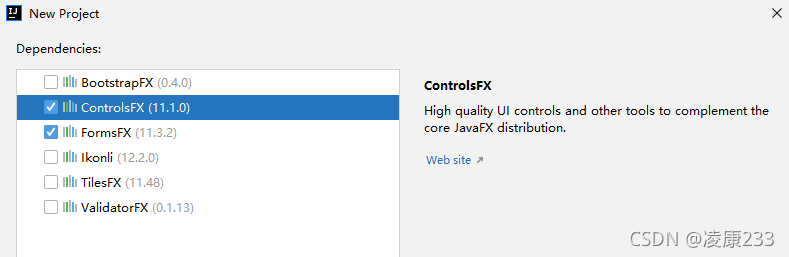
新版idea2021.2.3+javafx17完美运行起来!
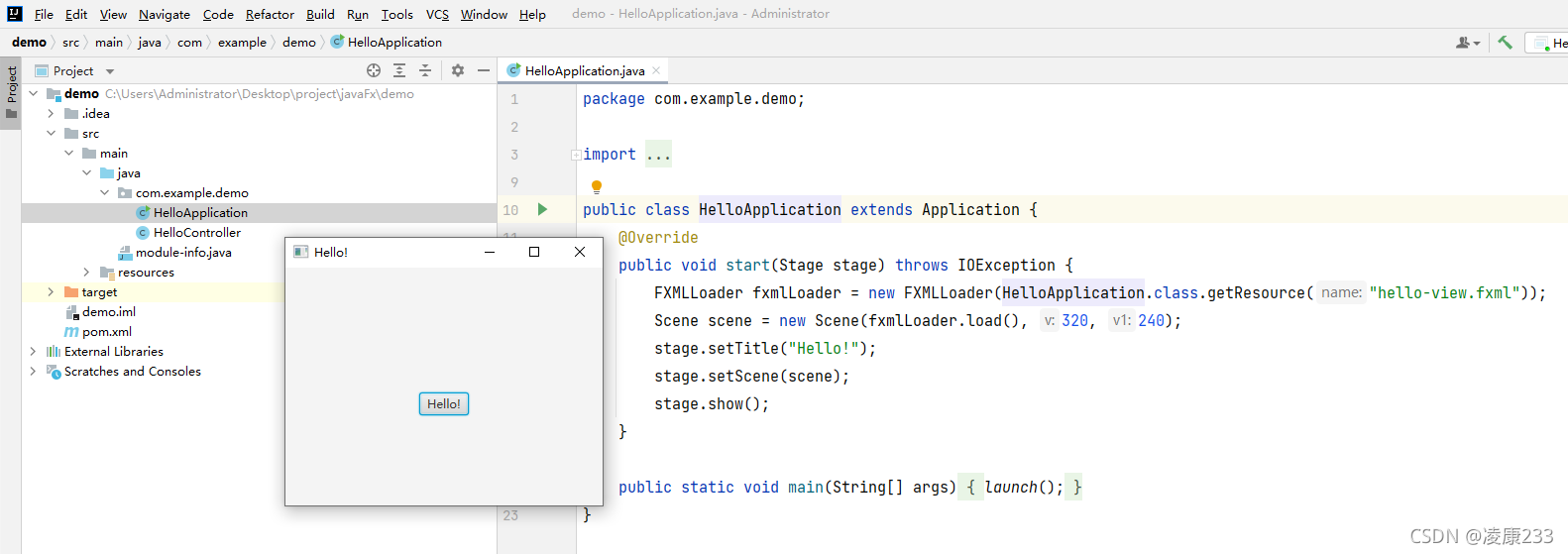
下一篇我将结束javafx打包exe,就会用到C:\Program Files\Java\javafx-sdk-17.0.1中的内容!





【推荐】国内首个AI IDE,深度理解中文开发场景,立即下载体验Trae
【推荐】编程新体验,更懂你的AI,立即体验豆包MarsCode编程助手
【推荐】抖音旗下AI助手豆包,你的智能百科全书,全免费不限次数
【推荐】轻量又高性能的 SSH 工具 IShell:AI 加持,快人一步
· 被坑几百块钱后,我竟然真的恢复了删除的微信聊天记录!
· 没有Manus邀请码?试试免邀请码的MGX或者开源的OpenManus吧
· 【自荐】一款简洁、开源的在线白板工具 Drawnix
· 园子的第一款AI主题卫衣上架——"HELLO! HOW CAN I ASSIST YOU TODAY
· Docker 太简单,K8s 太复杂?w7panel 让容器管理更轻松!